こんにちは、深作浩一郎です。
あなたは自分のMacの正確な性能・スペックを把握していますか?
Macの技術仕様とは、たとえば「ディスプレイのサイズ・解像度」
「プロセッサ・メモリの性能」「ストレージ容量」など、
Macの性能やスペックと呼ばれる数値のことです。
Macは毎年のように新モデルが出ているので、
自分のMacが発売された正確なタイミングを知らないと、
正確な性能・スペックを知ることができなくなってしまいます。
ですが、自分のMacが西暦何年のいつに発売されたモデルなのかなんて
正確に覚えていることなんてできませんよね。
そこで、今回は、Macの技術仕様を調べて、Macの型番や発売されたタイミングが分からなくても、
正確なMacの「ディスプレイのサイズ・解像度」「プロセッサ・メモリの性能」「ストレージ容量」などのスペックを表示させる方法・やり方をご紹介します。
Macの技術仕様を表示して性能・スペックを正確に知る方法
まずは、Macのデスクトップを表示した状態で
メニューバーの一番左にある「Appleマーク」をクリックし、
表示されたメニューから「このMacについて」を選択してください。
表示されたウィンドウの上部に「サポート」というタブがあるので、それをクリックし、
以下の画面を表示させます。
技術仕様をクリックすると、
Apple(アップル)公式ページの自分が使っているMacの技術仕様のページに飛ぶことができます。
もし表示されたページが英語表記になっている場合は、
右上にある「言語」を「日本語」に選択することで
日本語表示のWebページにすることができます。
このように、技術仕様のページを開くことができれば、
Macの型番やモデル名、発売されたタイミングが分からなくなっても
あなたの持っているMacの正確な「ディスプレイのサイズ・解像度」「プロセッサ・メモリの性能」「ストレージ容量」などのスペックを表示させることができますよね。
普段はMacの正確な性能・スペックが分からなくても問題ないことが多いですが、
知らないままでいると、意外とMacの正しい性能・スペックの情報が必要な場面に出くわすことがあります。
たとえば、新しいアプリやソフトをインストールする場合です。
Apple(アップル)が運営しているMac App Storeの場合だと、
よほど古いMacじゃない限り使えるソフトが多いのですが、
サードパーティ製(Mac App Store以外からダウンロードした)アプリの場合、
インストールして起動するためにある程度高い性能・スペックが求められる場合があります。
そのスペックを下回っているMacの場合、
アプリの提供元も動作を確認出来ていないことになりますので、
インストールできなかったり、アプリを起動できないこともあります。
もし、そのアプリ・ソフトが有料で、インストールしようとした時に
自分のMacの性能・スペックがインストールの条件を満たしていなかったら、
アプリ・ソフトの購入代金を無駄にしてしまうことになりますよね。
今回紹介した「Macの技術仕様を表示して性能・スペックを正確に知る方法」で
あらかじめMacの正確なMacの「ディスプレイのサイズ・解像度」「プロセッサ・メモリの性能」「ストレージ容量」などのスペックを把握しておくことで
アプリ・ソフトの動作条件を確認すれば、お金を無駄にしなくてすみます。
Macの正確なMacの「ディスプレイのサイズ・解像度」「プロセッサ・メモリの性能」「ストレージ容量」などのスペックは非常に簡単に確認することができますので、
お使いのMacの技術仕様をはじめ「ディスプレイのサイズ・解像度」「プロセッサ・メモリの性能」「ストレージ容量」などのスペックの情報が必要になった場合には、面倒くさがらずに確認する癖を付けておきましょう!
深作浩一郎

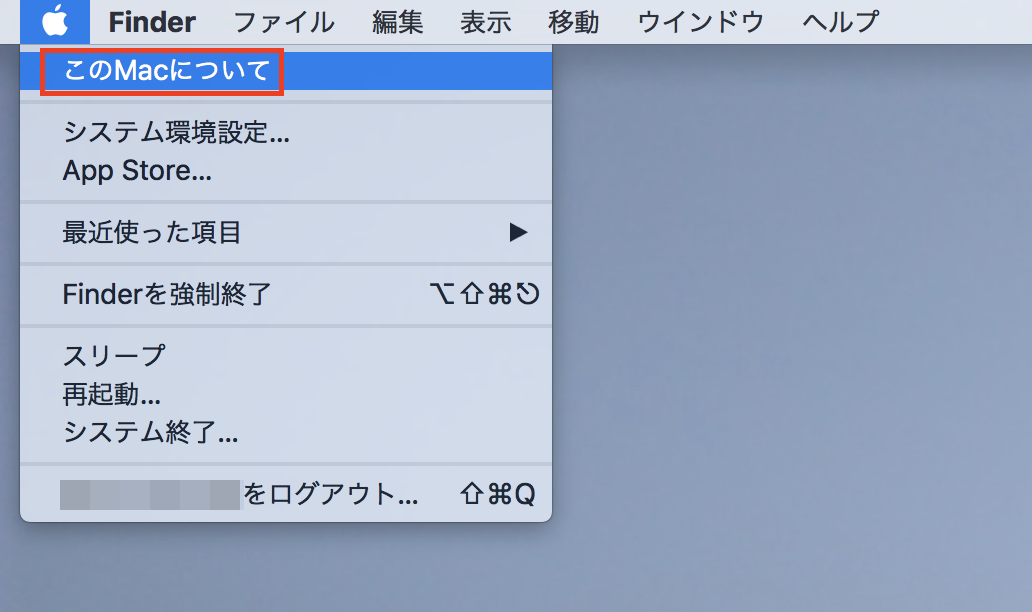
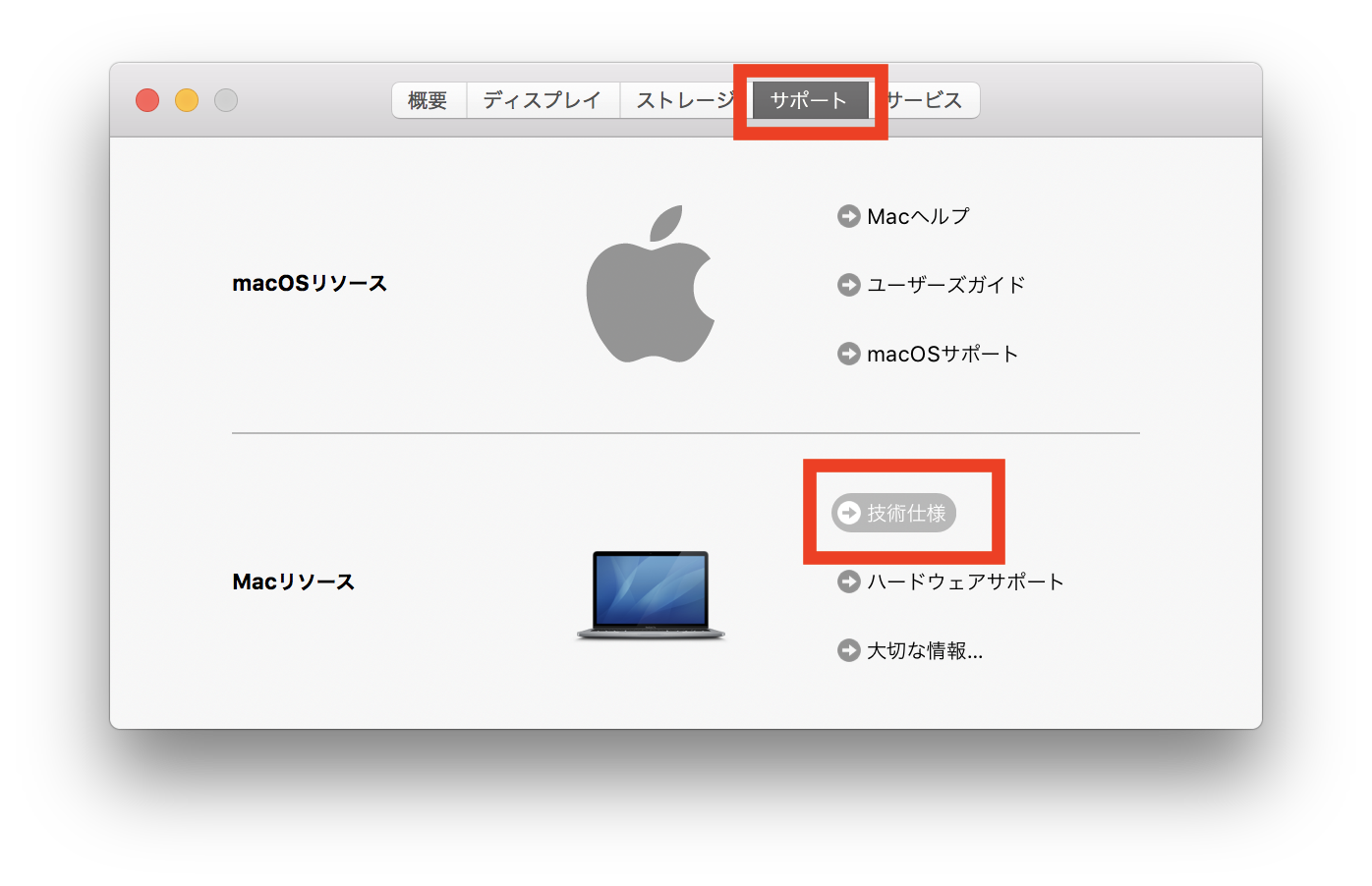
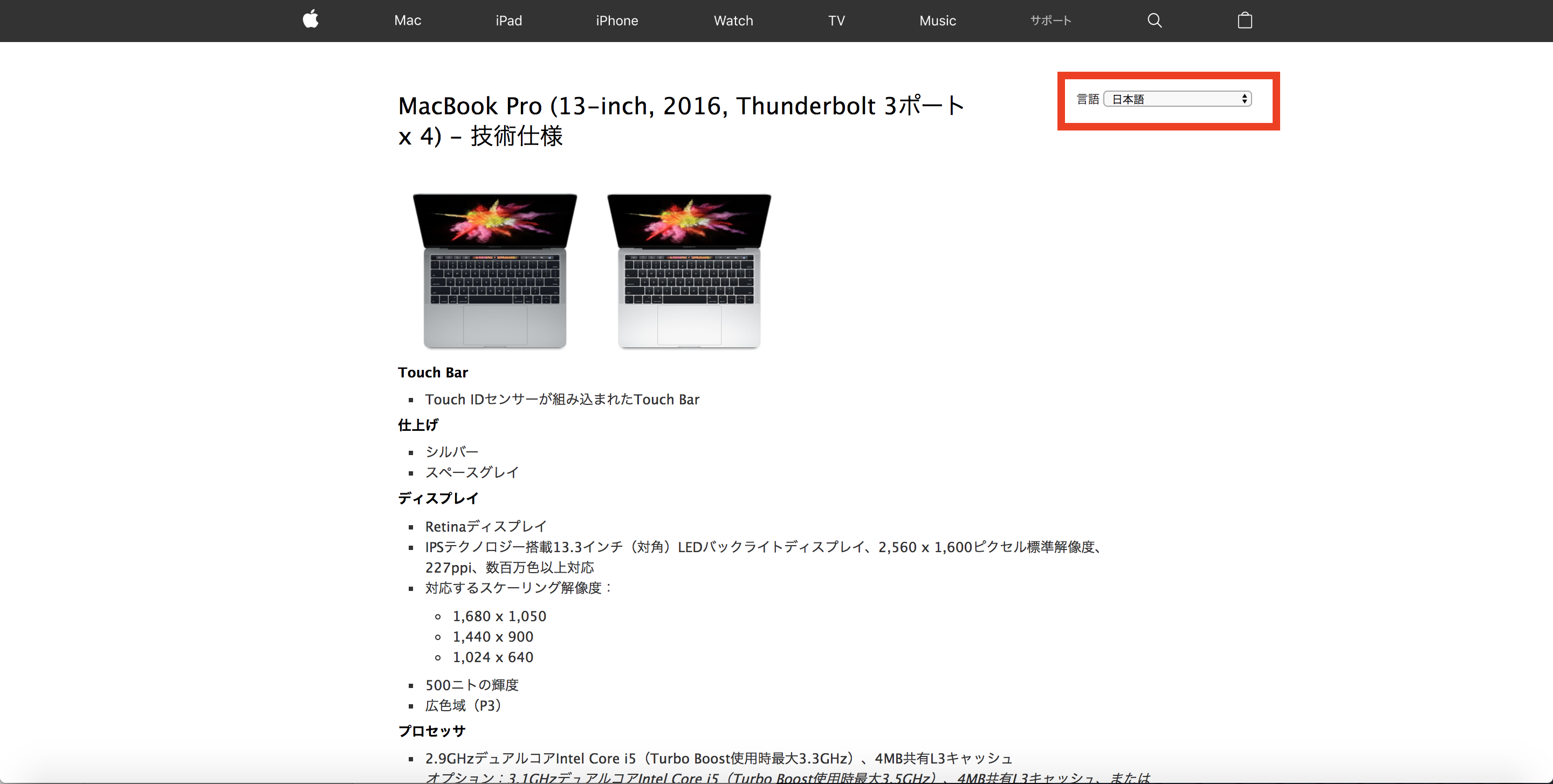
コメント